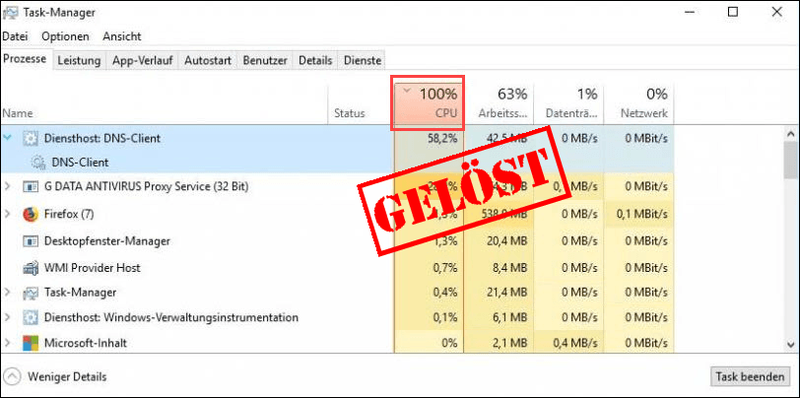
Estàs corrent? Sistema Windows-10 Realment lent a causa de l'elevat ús de la CPU, que fins i tot pot arribar al 100% de tant en tant? No estàs sol. Però no et preocupis. En aquest article trobareu una solució a aquest problema.
Proveu aquests mètodes:
En total, en aquest post es presenten 4 solucions generals i 7 específiques. No cal provar-los tots. Comenceu per la primera solució fins que en trobeu una d'eficaç, o trieu una de les 7 solucions específiques segons la vostra situació.
- ús de la CPU
- Cap de tasques
- Windows 10
Mètode 1: executeu una anàlisi de virus
virus o programari maliciós podria ser una de les causes de l'ús inusualment elevat de la CPU. Si observeu aquest símptoma al vostre PC, el primer que heu de fer és connectar el vostre PC al vostre programari antivirus escanejar i eliminar el virus o programari maliciós.
Mètode 2: elimina els processos intensius de CPU
Si es descarta el virus o el programari maliciós com a causa, podeu matar manualment els processos que requereixen un consum intens de CPU per alliberar la CPU.
1) Al teclat, premeu les tecles alhora Ctrl + Maj + Esc , fins al Cap de tasques trucar.
2) A la pestanya processos , feu clic a la categoria CPU ordenar els processos en ordre descendent. Aleshores, els processos actualment més intensius de CPU es troben a la part superior.
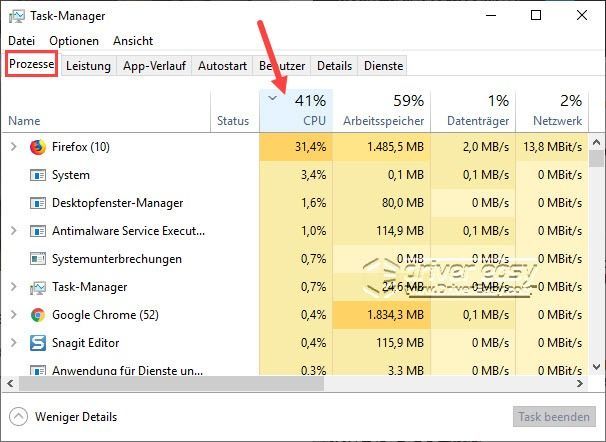
3) Seleccioneu els programes que utilitzen la vostra CPU i feu clic tasca final per desactivar-los (Aquí teniu Firefox com a exemple).
Abans de finalitzar un procés desconegut, busqueu-lo a Google per evitar que s'acabi accidentalment un procés requerit pel sistema.
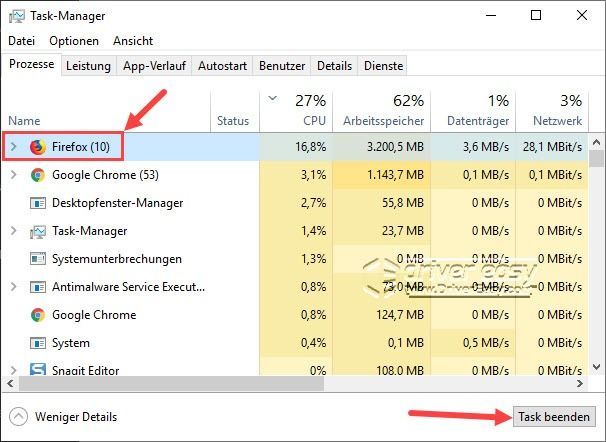
4) Repetiu aquest procés fins que l'ús de la CPU del vostre PC baixi a un nivell normal.
Mètode 3: Desactiveu els programes d'inici
Hauríeu de tenir alguns programes que s'iniciïn automàticament quan arrenqueu el sistema. És possible que s'iniciïn automàticament alguns programes que actualment no necessiteu.
Aquests programes s'executen en segon pla i ocupen la potència de la CPU, cosa que pot provocar un ús elevat de la CPU. Per reduir l'ús de la CPU, heu de desactivar aquests programes d'inici innecessaris.
1) Al teclat, premeu les tecles alhora Ctrl + Maj + Esc , fins al Cap de tasques trucar.
2) A la pestanya Inici automàtic , Escull el programes d'arrencada i després feu clic a Desactivar (Aquí teniu Microsoft OneDrive com a exemple).
anotació : Heu de desactivar els programes d'inici inútils un per un.
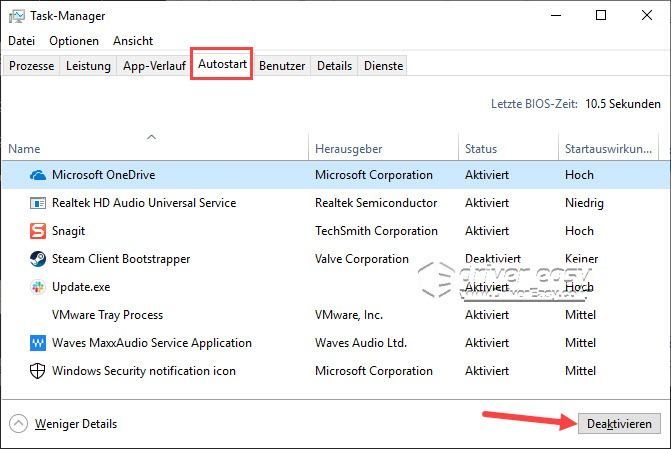
3) Reinicieu l'ordinador i comproveu si l'ús de la CPU és normal.
Mètode 4: actualitzeu els vostres controladors
Alguns controladors obsolets o defectuosos del vostre PC també poden provocar un ús elevat de CPU. Per això, cal actualitzar els controladors per reduir l'ús elevat de CPU.
Podeu canviar els vostres controladors manualment o automàticament actualitzar.
Manualment – Podeu descarregar manualment la versió més recent del controlador dels vostres dispositius des del lloc web dels fabricants i després instal·lar-los. Tanmateix, això requereix temps i coneixements informàtics suficients.
Automàticament - Amb Conductor fàcil pots venir amb mi? dos clics Actualitzeu fàcilment tots els controladors problemàtics del vostre ordinador.
Conductor fàcil és una eina que detectarà, baixarà i automàticament (si teniu el Versió PRO tenir) es pot instal·lar.
1) Per descarregar i instal·lar Conductor fàcil .
2) Corre Conductor fàcil apagar i fer clic Escanejar ara . Tots els controladors problemàtics del vostre ordinador es detectaran en un minut.
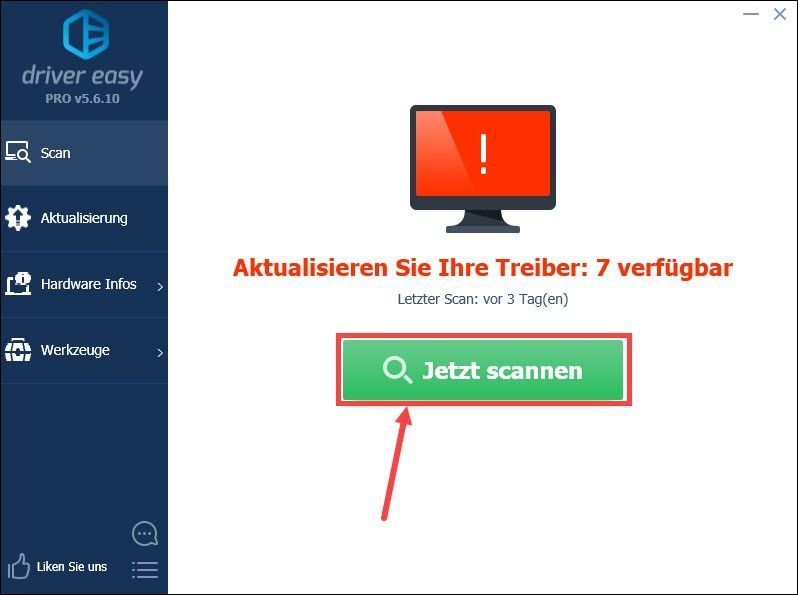
3) Pots Actualització Feu clic al costat de cada dispositiu ressaltat per descarregar i instal·lar automàticament la seva darrera versió del controlador al vostre PC.
O simplement feu clic Actualitza-ho tot per actualitzar automàticament tots els controladors problemàtics del vostre ordinador (en ambdós casos, el Versió PRO necessari).
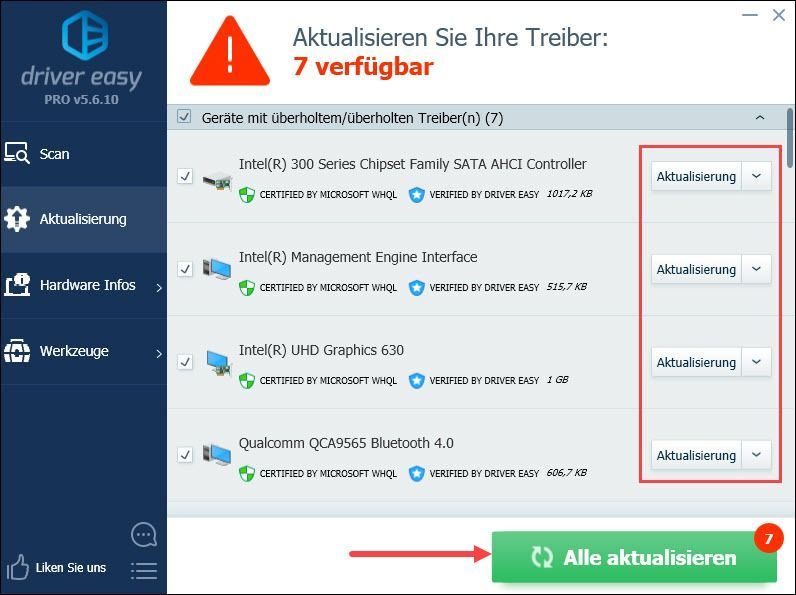
4) Reinicieu el vostre PC i aneu al Gestor de tasques per veure si l'ús de la CPU del vostre PC baixa a un nivell normal.
Altres solucions
L'ús elevat de la CPU es desencadena per certs processos en alguns casos. Aquí us mostrem 7 situacions concretes i les seves solucions.
Navegador Firefox
Tindreu l'ús elevat de la CPU a causa del vostre Firefox-Navegadors malgrat les poques pestanyes obertes, primer de tot podeu utilitzar el Complements al Firefox i traieu-ne alguns que ja no necessiteu. Els complements que s'acumulen lentament poden ocupar espai de la CPU i, de vegades, bloquejar el navegador.
1) Obriu el vostre Navegador Firefox .
2) Premeu el teclat al mateix temps Ctrl + Maj + A , fins al Administració de complements obert al navegador Firefox.
3) Comproveu els complements afegits al Firefox i elimineu-los amb un sol clic Desactivar que heu afegit accidentalment o que ja no utilitzareu.
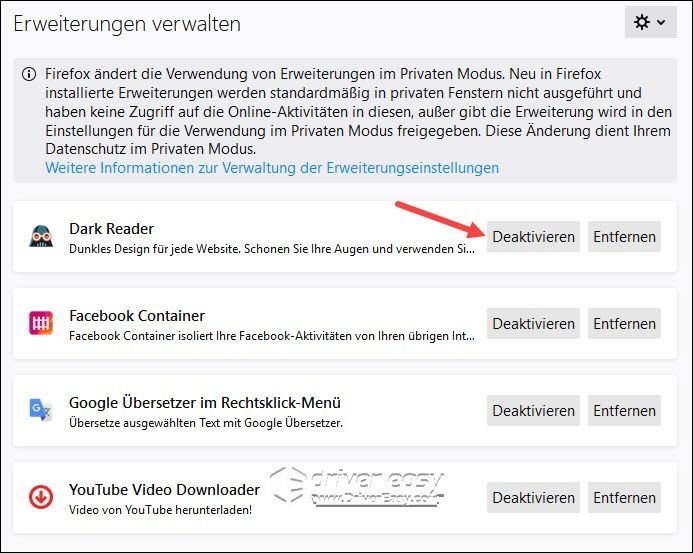
4) Reinicieu el vostre navegador Firefox i comproveu si aquest navegador ja no carregaria massa la vostra CPU.
Corredor de temps d'execució
Runtime Broker és un procés de gestió de tasques que gestiona els permisos per a les aplicacions de la botiga de Windows. Podria consumir un gran espai de memòria i CPU a causa d'una aplicació amb errors. Aquí trobareu 2 solucions:
Desactiveu Runtime Broker a l'editor del registre
Una configuració incorrecta a l'editor del registre pot provocar errors irrecuperables al vostre sistema. Abans de fer qualsevol canvi a l'Editor del Registre, feu una còpia de seguretat del vostre registre .1) Al teclat, premeu simultàniament Estació de finestra + R , fins al Diàleg d'execució obrir.
2) Entra regedit un i premeu Tecla d'introducció , fins al Editor del registre trucar.
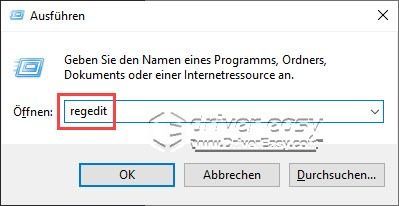
3) Feu clic I .
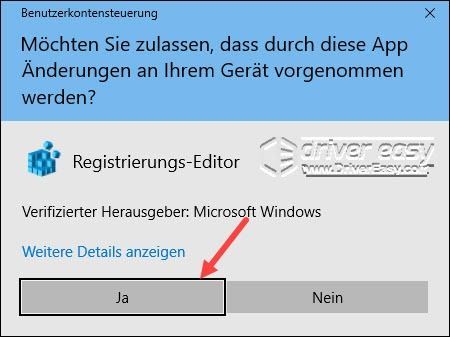
4) Introduïu el camí següent a la barra de cerca i premeu Tecla d'introducció .
|_+_|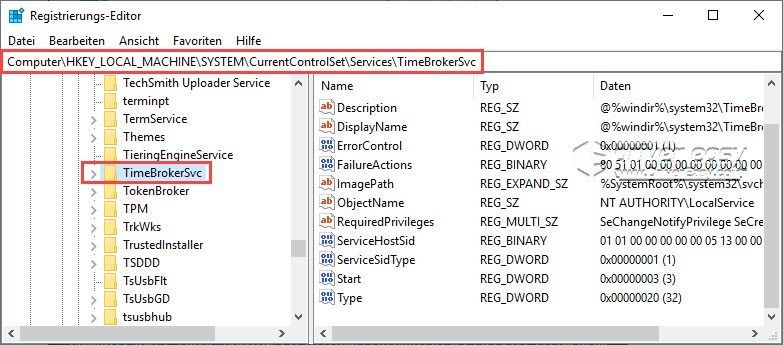
5) Feu doble clic a l'entrada Començar .
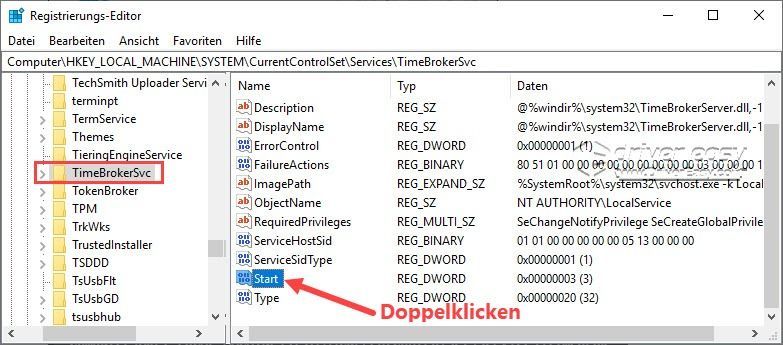
6) Canvieu el valor de 3 a 4 i feu clic D'acord per guardar el canvi.
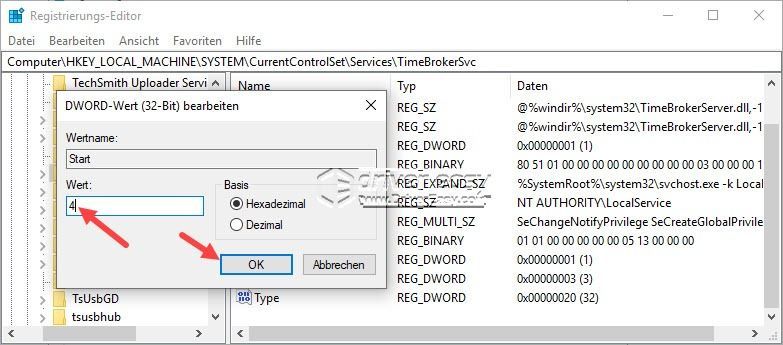 Després de desactivar Runtime Broker, algunes funcions com Cortana es veuran afectades. Si feu servir Cortana sovint, proveu-ho següent mètode .
Després de desactivar Runtime Broker, algunes funcions com Cortana es veuran afectades. Si feu servir Cortana sovint, proveu-ho següent mètode . 7) Reinicieu el vostre PC i comproveu si l'ús de la CPU és normal.
Canvia la configuració de notificacions
1) Al teclat, premeu simultàniament Estació finestra + I , fins al Configuració de Windows trucar.
2) Feu clic Sistema .
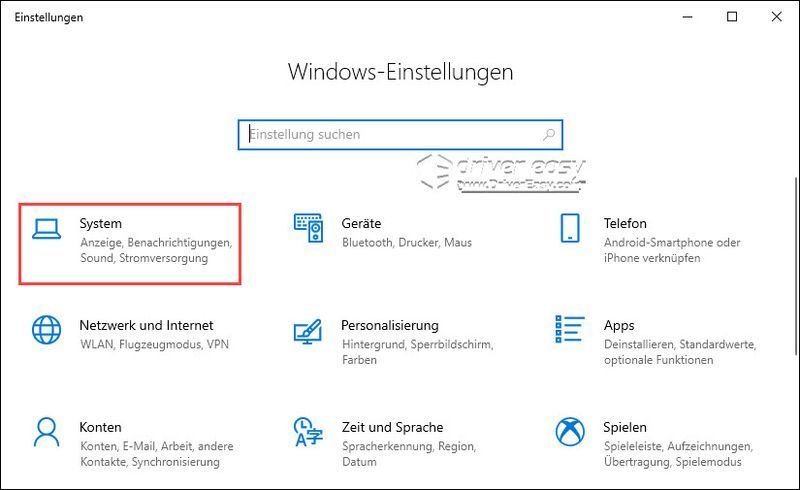
3) Feu clic al panell esquerre Notificacions i accions , desplaceu-vos cap avall per veure la funció Obteniu consells, trucs i suggeriments mentre feu servir Windows per localitzar-lo i desactivar-lo.
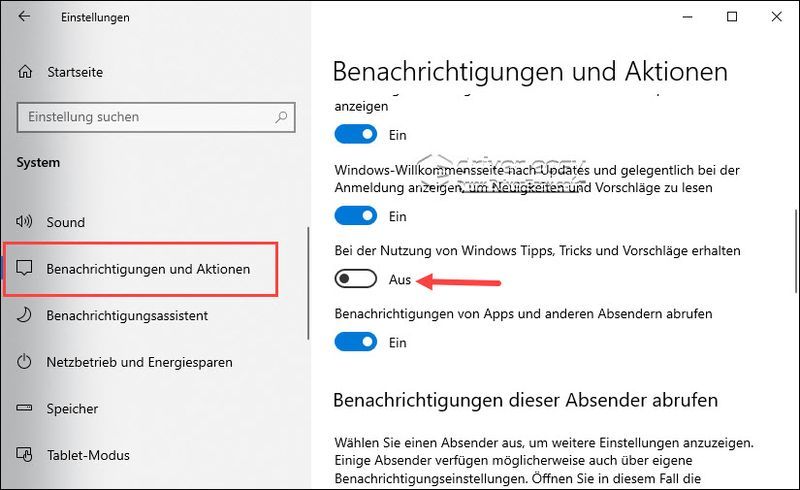
4) Comproveu si el procés Runtime Broker utilitza menys potència de la CPU.
S'ha solucionat el problema d'ús elevat de la CPU al vostre ordinador?
Esperem que aquesta publicació us hagi estat útil. Escriu un comentari a continuació i comparteix la teva experiència!

![[RESOLUT] Eternal Return: Black Survival Crash](https://letmeknow.ch/img/knowledge/04/eternal-return.png)
![[RESOLUT] Genshin Impact continua bloquejant-se a l'ordinador](https://letmeknow.ch/img/knowledge-base/35/genshin-impact-keeps-crashing-pc.jpg)



